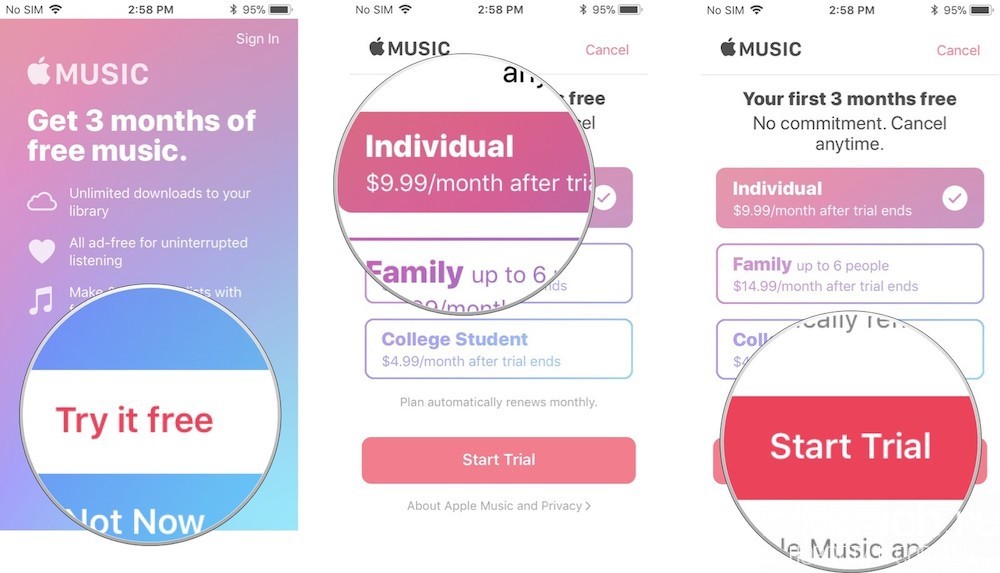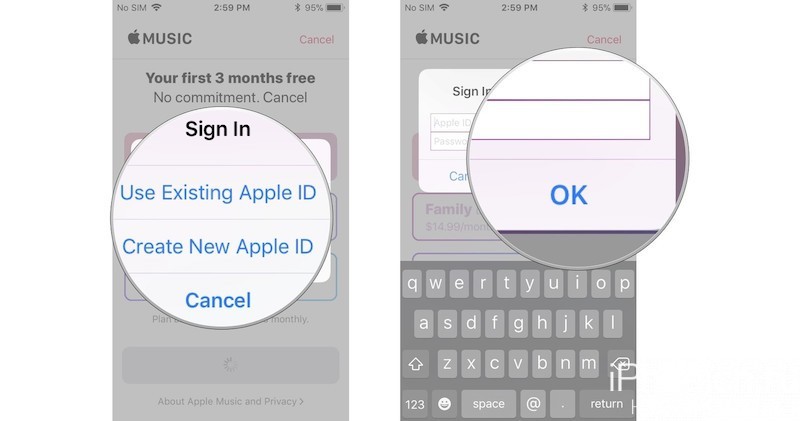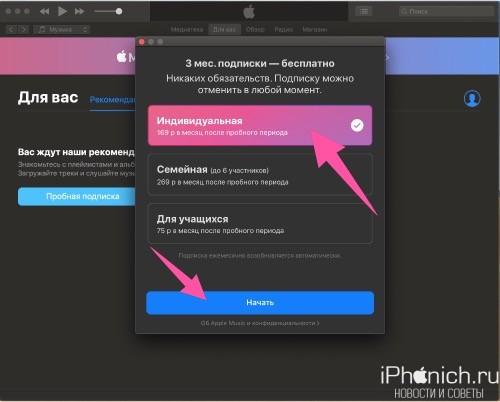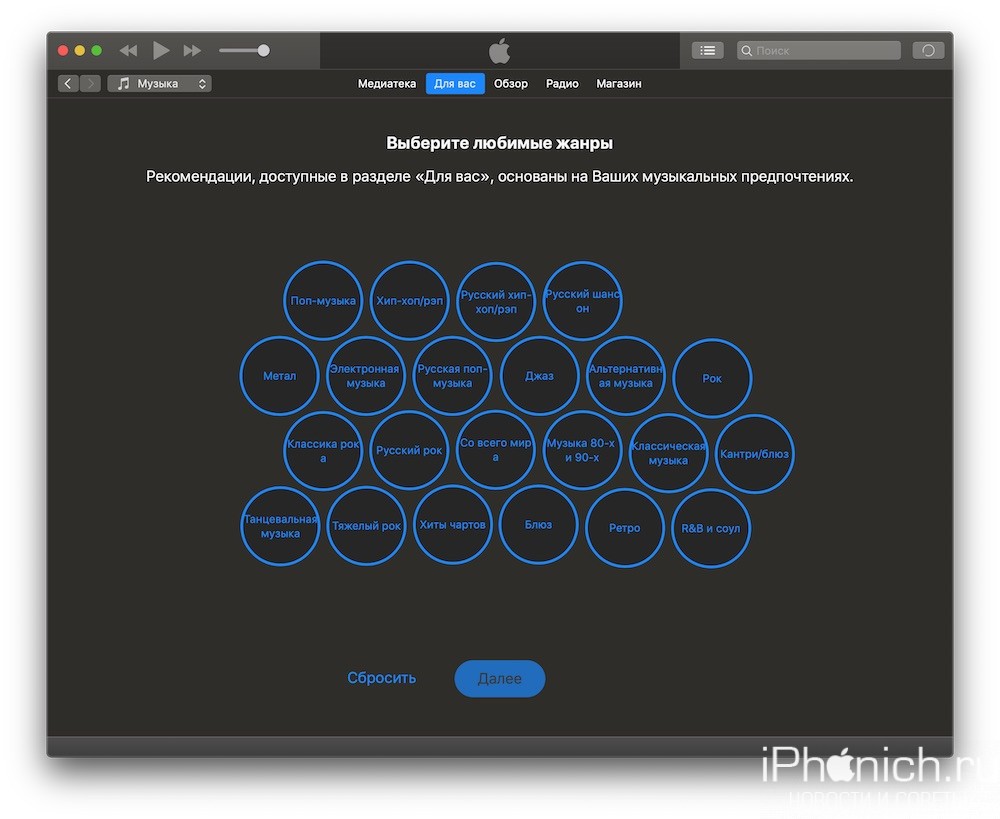Решили попробовать Apple Music, слушать 50 миллионов песен без рекламы или слушать популярную музыку из чартов без рекламы? Вам надо оформить пробную подписку и слушать музыку три месяца бесплатно! Вот как это сделать.
- Как оформить подписку на Apple Music с iPhone
- Как оформить подписку на Apple Music с компьютера
- Как отменить подписку на Apple Music
Как оформить подписку на Apple Music с iPhone
- Убедитесь, что на устройстве стоит последняя версия iOS 12.
- Откройте приложение Музыка. Вас встретит заставка с приветствием.
- Нажмите попробовать, чтобы получить бесплатную подписку на Apple Music.
Вы в любой момент можете вернуться сюда, нажав на иконку «Учетная запись» в верхнем левом углу приложения «Музыка» и нажать «Бесплатная пробная подписка».
- Выберите вариант подписки, их три: индивидуальная стоит — 169 рублей, семейная — 269 рублей (до 6 членов семьи) или студенческая 75 рублей в месяц.
- Нажмите «Начать пробную подписку» (вы не будете платить первые три месяца).
- Войдите в iTunes Store под своим Apple ID, согласитесь с условиями использования.
- Подтвердите, что вы хотите подписаться на Apple Music.
Поздравляю, вы подписаны на Apple Music! Наслаждайтесь тремя месяцами безграничного прослушивания любимой музыки.
Как оформить подписку на Apple Music с компьютера
- Убедитесь, что на компьютере стоит последняя версия iTunes.
- Запустите iTunes.
- Если заставка с приветствием Apple Music нет, нажмите на вкладку «Для вас» в верхней части приложения.
- Выберите «Пробная подписка«, чтобы подключить подписку.
Если, что-то пошло не так и вы не можете найти кнопку «Пробная подписка», попробуйте в шапке программы нажать на Учетная запись — Apple Music — 3 мес бесплатно.
- Выберите вариант подписки, их три: индивидуальная стоит — 169 рублей, семейная — 269 рублей (до 6 членов семьи) или студенческая 75 рублей в месяц.
- Нажмите «Начать» (вы не будете платить по тарифному плану в течении первых трех месяцев).
- Введите свой Apple ID и пароль. Согласитесь со всеми условиями использования, если не предложат.
- Еще раз подтвердите, что хотите оформить 3 месяца бесплатной подписки на Apple Music.
- Настройте Apple Music. Выберите любимые жанры, любимых артистов для настройки собственных ежедневных плейлистов.
Все вы подписаны! Теперь наслаждайтесь тремя месяцами бесплатного Apple Music.
Как отменить подписку на Apple Music
Если вы не хотите, чтобы Apple Music автоматически списывала с вашей карты деньги после 3 месяцев, вам нужно будет отменить бесплатную подписку до окончания пробного периода. Все это делается с приложения iTunes Store с iPhone, iPad или компьютера.
Остались вопросы?
У вас остались вопросы по сервису Apple Music? Смело задавайте их в комментариях, а мы постараемся вам помочь.